

TuneCable Apple Music Converter
 >
Comment faire >
>
Comment faire >
"C’est étrange, pourquoi ne puis-je pas synchroniser Apple Music avec l’iPod Nano?"
"Moi non plus, j'ai eu une erreur lors du téléchargement d'Apple Music sur l'iPod Shuffle, il a été indiqué 'Les chansons Apple Music ne peuvent pas être copiées sur un iPod'."
Ces situations peuvent se produire pour les utilisateurs d'iPod qui utilisent l'iPod Nano, le Shuffle ou l'ancien iPod Classic. Car Apple ne fabrique plus et ne prend plus en charge ces appareils.
Les utilisateurs d'iPod Touch peuvent synchroniser directement Apple Music avec leur appareil. Mais ceux qui utilisent d'autres séries d'iPod ne peuvent pas le faire directement. Dans ce cas, comment utiliser d'autres méthodes pour transférer Apple Music sur ces appareils? Cet article vous présente 4 méthodes pour importer des fichiers Apple Music sur vos iPods. Téléchargez d'abord Apple Music puis synchronisez ces fichiers sur l'iPod. Commencez à apprendre comment faire!
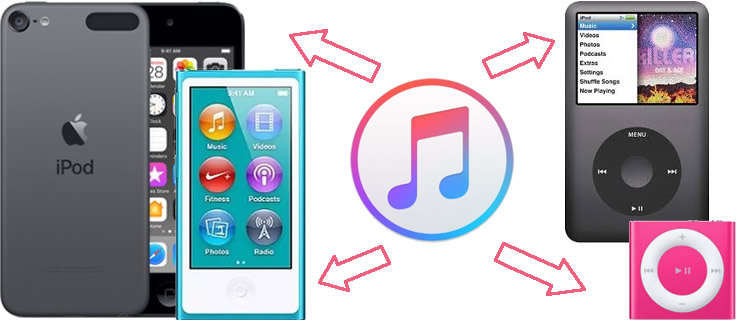
Apple a modifié sa règle pour restreindre l’écoute hors ligne d’Apple Music une fois l’abonnement expiré. L’iPod Nano, l’iPod Shuffle et l’iPod Classic ne disposent pas de fonctionnalités Wi-Fi, ce qui signifie qu’ils ne peuvent pas accéder à Internet, et Apple ne peut donc pas vérifier s’ils sont abonnés à Apple Music ou non. Par conséquent, Apple autorise uniquement certains appareils sélectionnés, comme l’iPod Touch, à lire Apple Music directement.
Écouter Apple Music sur iPod Nano, iPod Shuffle et iPod Classic peut être un énorme problème. Cela peut être ennuyeux car vous avez acheté l'appareil mais n'êtes pas autorisé à l'utiliser. Continuez à vous concentrer sur notre passage et vous découvrirez comment résoudre ce problème! Allez, continuez à lire!
Si vous ne parvenez pas à synchroniser directement les chansons Apple Music sur un iPod, vous devez trouver un autre moyen de les transférer sur un iPod. C'est la meilleure option que nous vous recommandons d'utiliser - TuneCable's Apple Music Converter!
This TuneCable iMusic Converter peut télécharger tout fichier audio pouvant être lu dans iTunes, comme les fichiers Apple Music, les livres audio, la musique iTunes ou d'autres musiques téléchargées. Il prend en charge la conversion des chansons Apple Music en MP3, AAC, WAV, FLAC, AIFF et ALAC pour adapter divers appareils à la lecture hors ligne. Vous pouvez ensuite importer ces fichiers Apple Music téléchargés sur l'iPod Nano, l'iPod Shuffle ou l'iPod Classic quand vous le souhaitez.
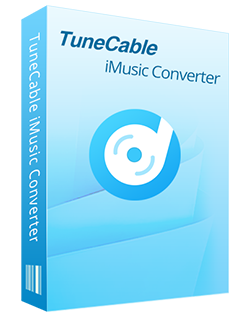
🔹 Téléchargez des chansons et des livres audio Apple Music.
🔹 Convertissez de la musique en MP3/AAC/WAV/FLAC/AIFF/ALAC.
🔹 Procédez à l'écoute d'iTunes à une vitesse 10X.
🔹 Conserver les informations de l'étiquette ID3.
🔹 Activer la lecture permanente après la conversion.
🔹 Transférez Apple Music sur n'importe quel appareil pour l'utiliser.
Étape 1:Lancez TuneCable Apple Music Converter
Veuillez d'abord installer et lancer TuneCable iMusic Converter sur votre ordinateur. Sur la page principale, vous pouvez cliquer sur Passer à App ou Passer à Lecteur Web pour choisir de télécharger de la musique depuis l'application Apple Music ou le lecteur Web. Les deux sources peuvent enregistrer la qualité d'origine des chansons jusqu'à 10 fois plus vite. Sélectionnez celle que vous préférez. Suivez ensuite les conseils pour vous connecter à votre identifiant Apple pour accéder aux bibliothèques.
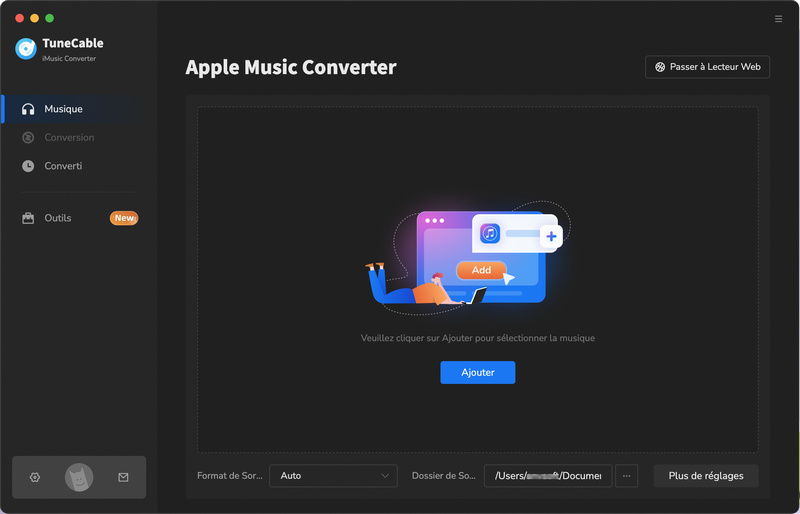
Étape 2: Définir le format de sortie de la conversion d'Apple Music
Cliquez sur l’onglet Paramètres pour définir les paramètres d’Apple Music. TuneCable vous permet de télécharger des chansons Apple Music aux formats MP3, AAC, WAV, FLAC, AIFF, ALAC. Vous pouvez configurer le chemin de sortie, la qualité de sortie, le mode de conversion et d'autres paramètres. Une fois les réglages effectués, fermez simplement la fenêtre.
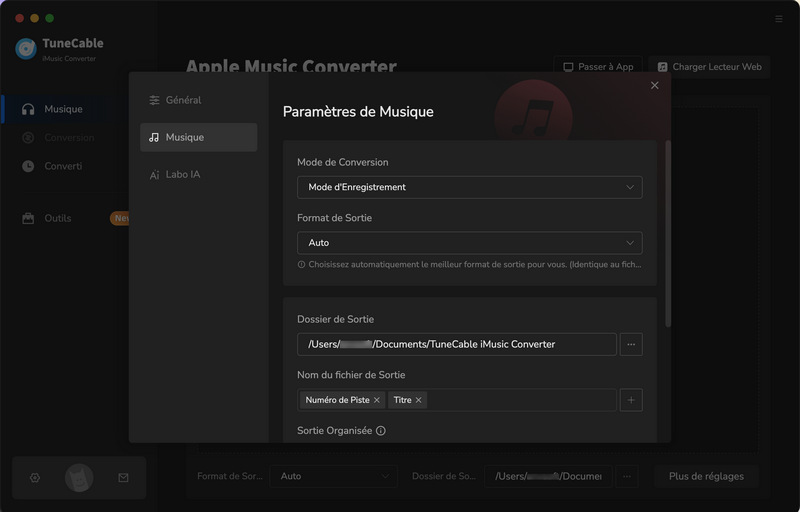
Étape 3: Sélectionnez Apple Music à télécharger et à convertir
Si vous utilisez le mode de téléchargement d'applications, cliquez sur + Ajouter pour charger tous vos fichiers iTunes dans une fenêtre contextuelle, y compris les chansons Apple Music que vous avez achetées. (iTunes doit être installé.) Sélectionnez les chansons et cliquez sur OK.
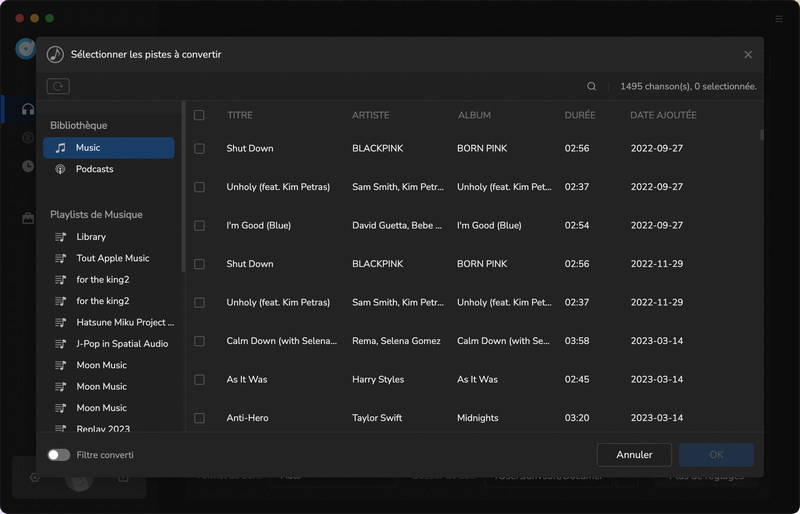
Si vous préférez le mode lecteur Web, ouvrez vos chansons cibles sur le lecteur Web Apple Music et cliquez sur le bouton Cliquer pour ajouter. TuneCable affichera votre bibliothèque iTunes et votre liste de lecture dans une fenêtre contextuelle. Il vous suffit de sélectionner les chansons Apple Music que vous préférez télécharger. Cochez simplement la case des chansons et cliquez sur Ajouter pour confirmer votre sélection.
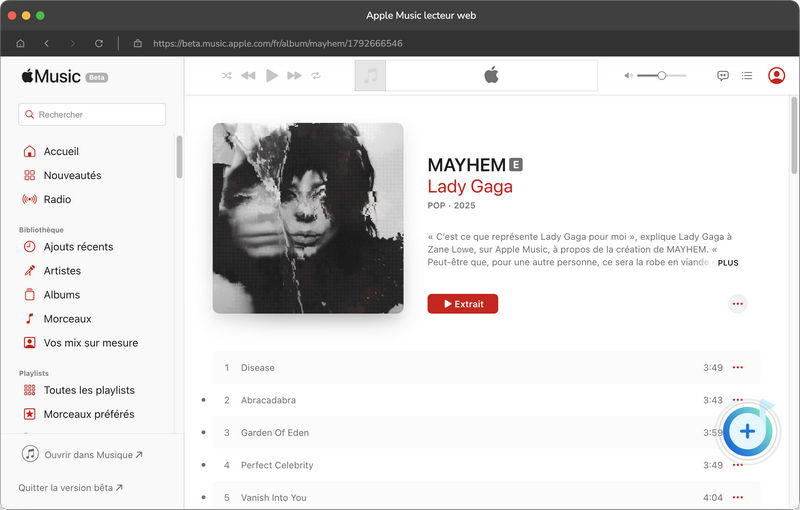
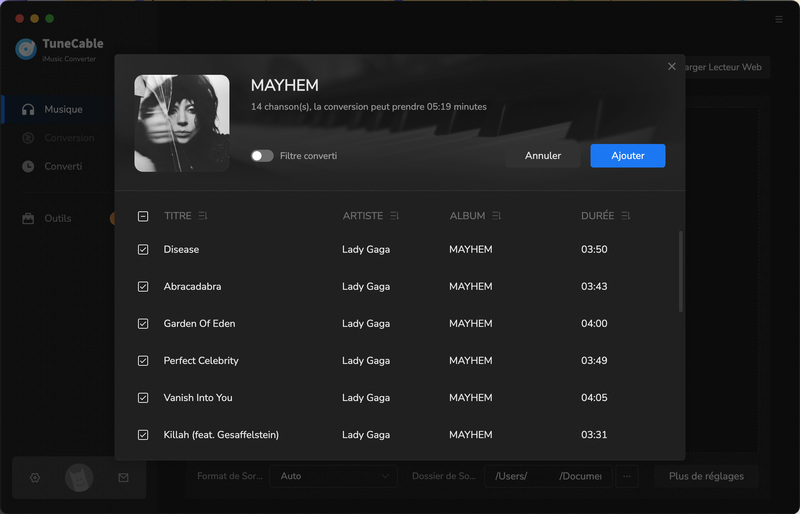
Étape 4: Commencez à télécharger et à convertir Apple Music
Vous pouvez maintenant vérifier la musique que vous avez sélectionnée, puis cliquer sur Convertir pour démarrer le processus. TuneCable peut convertir ces chansons Apple Music jusqu'à 10 fois plus vite, ce qui peut être très rapide!
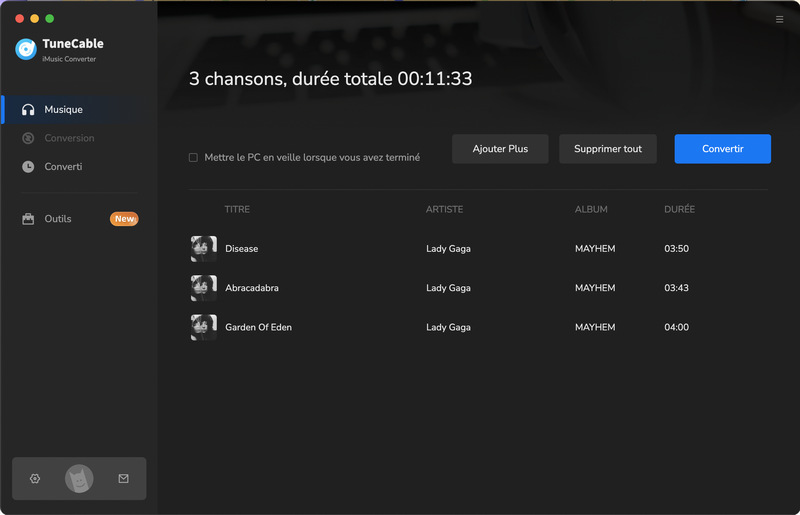
Étape 5: Afficher l'historique des musiques Apple converties
Après la conversion, veuillez accéder au module Converti pour vérifier vos fichiers audio convertis. TuneCable prend en charge la modification de la balise après la conversion. Vous pouvez également ouvrir directement le dossier de sortie.
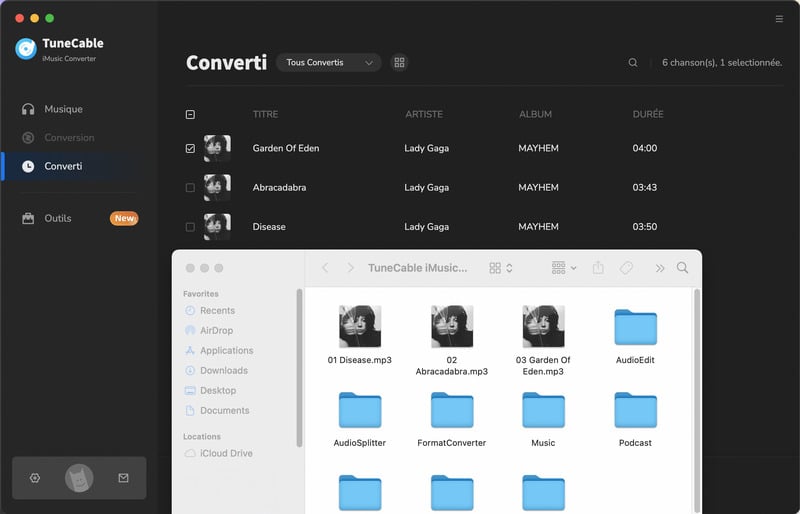
In Part 2, we show you how to download Apple Music for offline listening, and in this part, we are going to achieve the music transferring stuff, to migrate Apple Music from computer to iPod in four ways.
Après avoir téléchargé des fichiers Apple Music sur votre ordinateur, vous avez besoin d'un autre programme utile pour vous aider à transférer des chansons vers l'iPod. Nous vous recommandons Syncios Mobile Manager qui peut parfaitement importer de la musique ainsi que d'autres contenus de l'ordinateur vers l'iPod.
Veuillez d'abord télécharger et installer Syncios Mobile Manager sur l'ordinateur. Lancez-le et connectez votre iPod Touch à un ordinateur à l'aide d'un câble USB. Choisissez l'option Musique et cliquez sur Ajouter pour importer Apple Music. Recherchez le dossier TuneCable iMusic Converter et sélectionnez la musique Apple téléchargée que vous souhaitez importer.
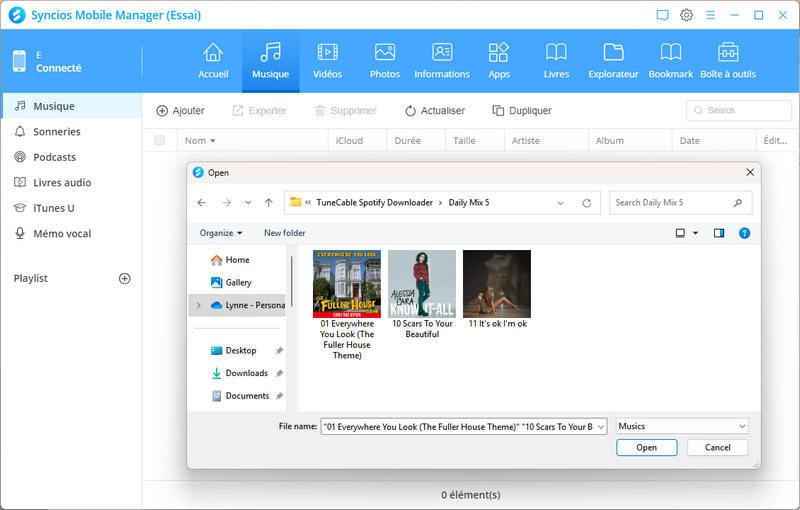
Pour certains iPod, vous pouvez toujours utiliser iTunes pour synchroniser la musique depuis l'ordinateur. Lancez maintenant iTunes et connectez votre iPod Touch ou iPod Nano à l'ordinateur via un câble USB. Cliquez ensuite sur l'icône iPod et choisissez l'option Musique. Cochez l'option Synchroniser la musique et choisissez Récemment ajouté dans Listes de lecture. Cliquez sur Appliquer pour synchroniser Apple Music converti avec l'iPod comme dernière étape. Et maintenant, vous pouvez profiter de ces chansons Apple Music téléchargées sur votre iPod.

Dans cette partie, nous utiliserons Syncios Data Transfer pour synchroniser Apple Music de la bibliothèque iTunes vers l'iPod, mais sans utiliser iTunes! Cette approche peut également être utilisée sur iPhone, iPad et autres appareils Android.
Étape 1. Tout d'abord, installez et lancez Syncios Data Transfer sur votre ordinateur, puis connectez votre iPod Touch à celui-ci via un câble USB. Accédez ensuite au module Restaurer et choisissez Bibliothèque iTunes. Cliquez sur Suivant pour charger votre bibliothèque et liste de lecture iTunes à partir de l'ordinateur.
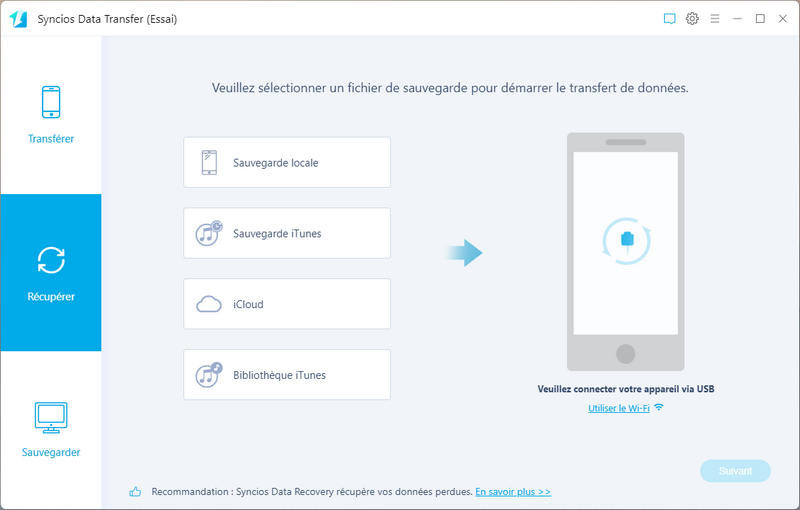
Étape 2. Syncios synchronise automatiquement vos fichiers audio iTunes et les affiche à l'écran. Il vous suffit de sélectionner vos morceaux Apple Music, puis de cliquer sur OK pour effectuer le transfert.
Connectez votre iPod Nano, iPod Shuffle ou iPod Classic à votre ordinateur via un câble USB. Accédez à Mon ordinateur/Ce PC pour ouvrir vos appareils iPod en tant qu'appareils portables. Copiez et collez ensuite Apple Music du dossier TuneCable iMusic Converter vers le dossier iPod. Après la transmission, commencez à profiter de la musique sur votre iPod Nano, iPod Shuffle et iPod Classic à tout moment!
En lisant ce passage, je parie que vous savez maintenant comment transférer Apple Music sur votre iPod. Bien sûr, utiliser iTunes pour synchroniser Apple Music sur l'iPod Touch doit être le moyen le plus simple. Mais dans certains cas, vous devez télécharger des chansons Apple Music et les mettre sur d'autres appareils, comme l'iPod Nano, l'iPod Shuffle et l'iPod Classic, que quelqu'un utilise encore.
Les quatre méthodes utiles ci-dessus peuvent certainement résoudre le problème que vous avez rencontré lors de l'importation d'Apple Music sur des iPod. Tant que vous réalisez le véritable téléchargement d'Apple Music, l'importation de musique sur l'iPod ou d'autres appareils peut être un jeu d'enfant.
 Que faire ensuite? Téléchargez TuneCable Spotify Downloader maintenant!
Que faire ensuite? Téléchargez TuneCable Spotify Downloader maintenant!
Convertit la musique Spotify, les listes de lecture et les podcasts avec une qualité sans perte.

Téléchargez des morceaux de musique depuis Spotify, Amazon Music, Apple Music, YouTube Music, TIDAL, Deezer, etc.